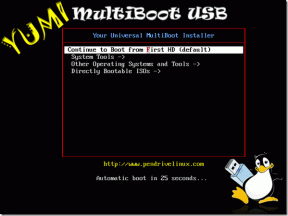So verbessern Sie die Sperrbildschirmbenachrichtigung in Android 5.0
Verschiedenes / / November 29, 2021
Android Lollipop hat uns Material Design, flüssiges Scrollen und allgemein eine schönere Benutzeroberfläche gebracht. Aber es hat auch einiges mitgenommen. Die sichtbarsten Änderungen betrafen den Sperrbildschirm. Benachrichtigungen kamen auf den Sperrbildschirm - Endlich. Aber wir mussten uns von Sperrbildschirm-Widgets verabschieden. Apps wie DashUhr und andere machten Widgets im Sperrbildschirm super nützlich. Sie können Notizen anzeigen und sogar Systemfunktionen über diese Widgets umschalten.

Aber keine Sorge. Alles ist nicht verloren. Da Benachrichtigungen jetzt offiziell auf dem Sperrbildschirm sind, können wir alle möglichen tollen Sachen damit machen. Einschließlich Umschalter, Verknüpfungen und mehr. Und all das werden wir tun, ohne zu erliegen zu einer App zum Ersetzen des Sperrbildschirms. Das ist richtig, wir werden dem Standard-Lollipop-Sperrbildschirm treu bleiben und ihn dabei aufladen.
1. Aktions-Widgets
Wie Sie vielleicht bereits wissen, unterstützt Android Sticky Notifications. Diese Benachrichtigungen sind nicht wirklich dazu da, Sie über Dinge zu benachrichtigen.
Die das Beste vom Haufen ist Aktions-Widgets. Es hat ein tolles Lollipop-Styling und einen polygonalen Hintergrund. Außerdem können Sie dort jeden beliebigen Schalter anbringen. WLAN, GPS, Daten, alles. Einige Schalter wie GPS erfordern jedoch, dass Sie gerootet sind.

Laden Sie einfach die App herunter und aktivieren Sie sie. Sie sehen das Aktions-Widget auf dem Sperrbildschirm. Je nachdem, wie Ihr Telefon eingerichtet ist, sehen Sie es entweder direkt auf dem Sperrbildschirm oder nachdem Sie auf dem Sperrbildschirm nach unten wischen (im Gegensatz zum Wischen nach oben, das das Telefon entsperrt).
2. Aufhänger
Aufhänger ist ein Benachrichtigungs-Widget, das Ihre App-Nutzung überwacht und Verknüpfungen zu Ihren am häufigsten verwendeten Apps erstellt direkt im Sperrbildschirm. Jetzt können Sie auf all das über den Sperrbildschirm zugreifen.
Tippen Sie im Widget einfach auf ein App-Symbol, das Hanger-Widget. Und direkt vom Sperrbildschirm wird die App gestartet.

Es gibt auch eine eher unkonventionelle Alternative zu Hanger. Wie ich in meinem. gesprochen habe Bericht über Android Launcher, AllesIch ist mein aktueller Lieblings-Launcher. Und es verfügt über eine Funktion, die Verknüpfungen zu intelligenten Ordnern als Benachrichtigung direkt auf dem Sperrbildschirm anzeigt. Wenn Sie EverythingMe bereits verwenden (wie Sie sollten), aktivieren Sie diese Funktion einfach in den Einstellungen, anstatt eine ganz neue App auszuprobieren.

3. Einblicke in Benachrichtigungen
Ist es nicht ein bisschen nervig, wenn Ihr Telefon direkt auf dem Tisch liegt, wo Sie es sehen können, erhalten Sie eine Benachrichtigung. und nichts. Es summt nur, zeigt ein Benachrichtigungslicht an, aber das war's. Sie wissen nicht, worum es in der Benachrichtigung ging, bis Sie das Telefon abnehmen oder den Netzschalter drücken.

Blick ist eine einfache App, die versucht, dieses Problem zu lösen. Wenn Sie eine Benachrichtigung erhalten, wird der Bildschirm einige Sekunden lang beleuchtet, damit Sie die Benachrichtigung sehen und entscheiden können, ob eine Antwort erforderlich ist oder nicht.
Natürlich ist die App intelligent und verwendet die Sensoren in Ihrem Telefon, um zu erkennen, wann sich Ihr Telefon in der Tasche oder im Freien befindet.
Alternative:AcDisplay funktioniert ähnlich wie Glimpse, aber es ist eigentlich eine App zum Ersetzen des Sperrbildschirms. Während wir gerade nicht über diese sprechen, konnte ich nicht anders, als es zu erwähnen. Mit AcDisplay verlieren Sie die traditionellen Lollipop-Benachrichtigungen, aber Sie erhalten Funktionen wie das automatische Aufwachen des Bildschirms, eine minimale Benutzeroberfläche und mehr. Das folgende Video erklärt die Attraktivität der App.
Bonus: Hinweise zum Sperrbildschirm
Ich habe schon gesagt, dass ich ein vergesslicher Mensch bin. Aber ich vergesse nie, den Sperrbildschirm meines Telefons zu überprüfen, bevor ich einen Ort verlasse. Das heißt, es ist der perfekte Ort, um kleine Notizen zu hinterlassen. Ich habe darüber ausführlich gesprochen in einem früheren Artikel aber hier ist das Wesentliche. Einfach verwenden Pushbullet um eine Notiz an Ihr eigenes Gerät zu senden. Es wird auf dem Sperrbildschirm angezeigt und bleibt dort, bis Sie es wegwischen.

Et tu, Brute?
Jetzt bist du dran. Teilen Sie uns in den Kommentaren unten mit, welche Upgrades Sie an Ihrem Sperrbildschirm vorgenommen haben.